在使用計算機的過程中,我們都清空過資源回收筒,但有時候,直到清空了資源回收筒之後,我們才會發現一些重要和有用的檔案在資源回收筒中被我們全部清空了。怎麼辦?如何還原資源回收筒中被清理的檔案?
我們都知道,微軟在windows系統設置資源回收筒主要是希望用戶在刪除資料的時候能有個緩衝,當發現刪除的檔案還有用時我們能再有機會還原他們。而資源回收筒就是這一重保險。但是很多用戶出於清理計算機和提高計算機讀寫速度等原因,定期或不定期的會直接清空資源回收筒。這本來也是很好的習慣。但是任何事情都有兩面性。這不,重要的檔案就隨著資源回收筒的清空而永久刪除了。真是得不償失。
但您也不要氣餒。被清空的資源回收筒資料也有可能被救回。我們先看一下資料在電腦上存儲的原理您就清楚了:
當檔案從資源回收筒中刪除或清空時,實際上它們不會永久地從您的電腦中消失。相反,這些被刪除的檔案將作為原始資料仍舊保存在硬碟上。只有當原始資料被覆蓋時,被刪除的檔案才會永久消失。這表示如果檔案在硬碟上沒有被覆蓋,您是有機會從資源回收筒中救回已刪除的檔案的。因此,刪除后儘早救援才是明智的選擇。但是微軟並沒有提供專門的救援方法給我們直接救援清空的資源回收筒,而我們也沒有足夠的知識、能力和時間去執行從電腦硬件的簇上找到丟失的檔案,因此,您需要藉助一個專業的資源回收筒救援軟體————Bitwar Data Recovery來幫助您救援丟失的檔案。
Bitwar Data Recovery支持在Windows和Mac OS等環境下救援由於誤刪除、格式化、病毒攻擊、系統崩潰或其他未知原因丟失的檔案。而且該軟件界面簡潔,救援過程簡單,有一天,当你不幸遇到数据丢失问题时,不管何種原因丟失的,都不要犹豫請直接下载這個功能強大的軟體。
安裝免費資源回收筒救援軟體 - Bitwar Data Recovery
點擊如下圖標下載和安裝Bitwar Data Recovery軟體到您的電腦上。
注意:不要直接將軟體安裝到您要救援的數據之前所在的分割區。
第一步:啟動安裝好的Bitwar檔案救援軟體,在標準模式中,選擇"資源回收筒救援"。
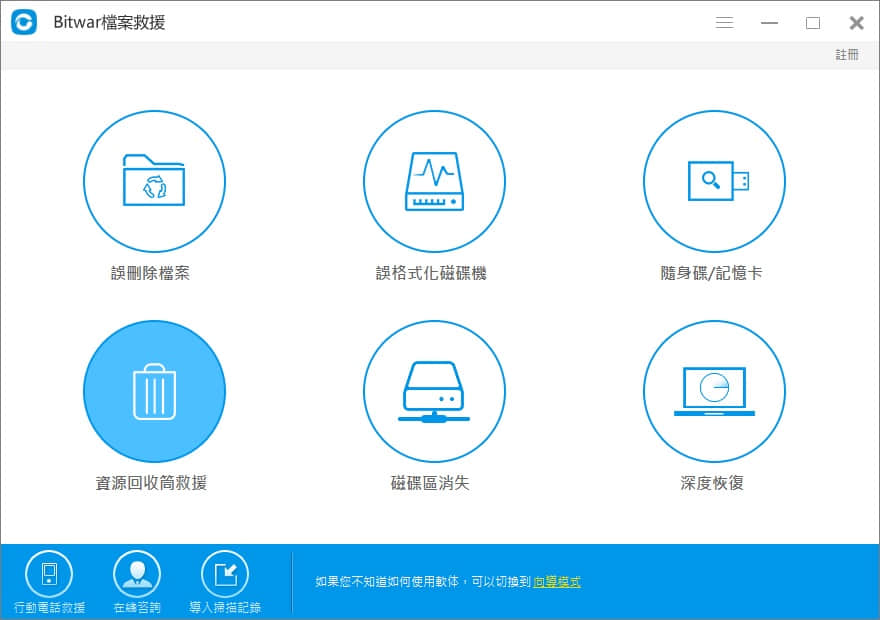
第二步:選擇要救援檔案所屬的檔案類型。如果您不知道丟失了哪種類型,您可以選擇所有檔案類型,將資源回收筒中被清空的檔案全部救回。選定好後,點擊"掃描",程式將開始對資源回收筒中數據進行快速的掃描。
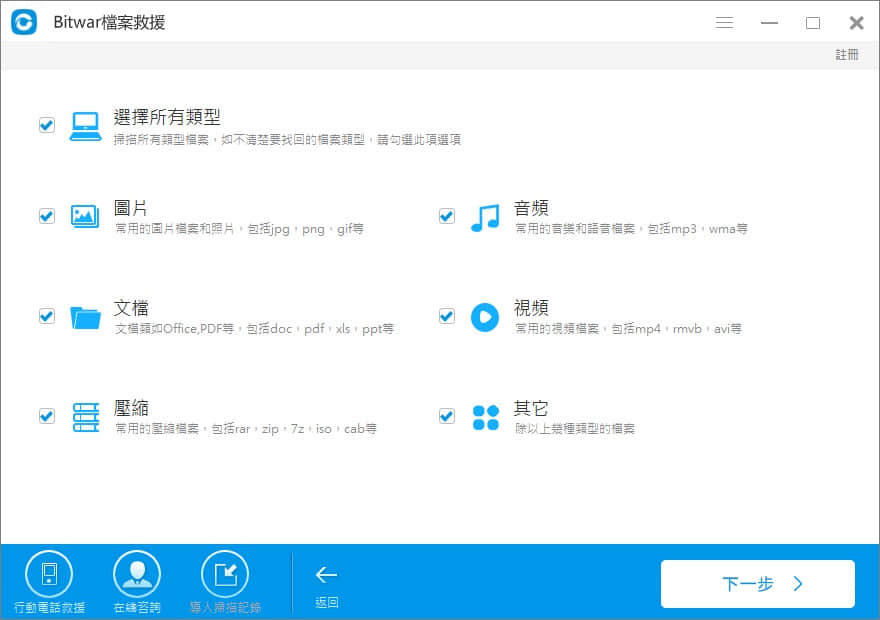
第三步:等待掃描完畢后,您可以根據檔案名稱、檔案路徑、檔案類型等找到您要救回的檔案然後預覽它們。Bitwar Data Recovery支持預覽超過300種以上的檔案類型,您可以在救援前雙擊預覽這些檔案,確定后選擇它們,單擊"救援"將檔案保存到電腦其他分割區或其他存儲設備。
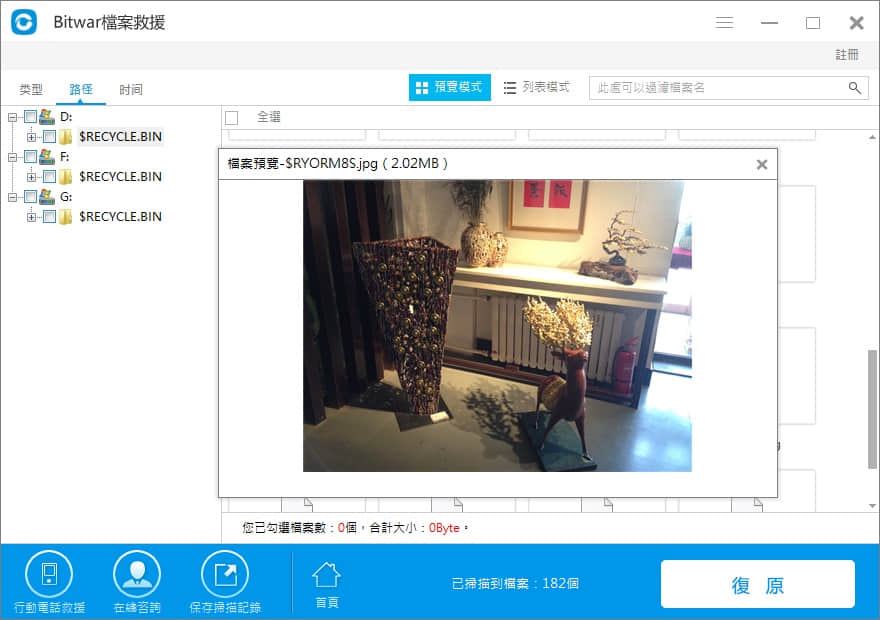


 留言列表
留言列表


